読者とのつながりや本の販売に役立つ、プロフェッショナルな著者サイトの作成に苦労していませんか?
私たちは、これまで数多くの投稿者のWordPressサイト制作をお手伝いしてきました。この経験のおかげで、私たちは何が効果的で、何が効果的でないか、そして最も重要なことは、どのような機能が実際に投稿者の読者や本の売上を伸ばすのに役立つかを知っています。
このステップバイステップガイドでは、WordPressを使ってプロフェッショナルな投稿者サイトを作成する方法を具体的に紹介します。初めての投稿者でも、オンラインプレゼンスをアップグレードしたいベテラン作家でも、読者を惹きつけ、本を売るのに役立つサイトを構築するために必要なことをすべて説明します。
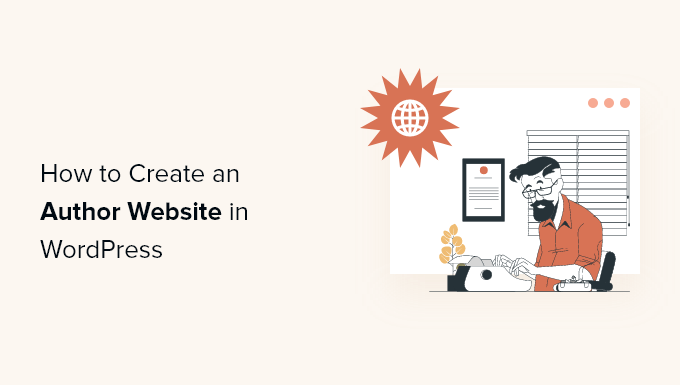
以下は、このガイドで取り上げるトピックのリストである:
- Why Build An Author's Website?
- Choosing a Website Builder For Your Author Site
- What Do You Need to Build an Author Website?
- Getting Started with Your Author Site
- Examples of Author Websites (For Inspiration & Ideas)
- Choosing a Theme for Your Author Site
- Setting Up Your Website Layout and Pages
- Selling Books on Your Author's Website
- Promoting Your Author Website
準備はいいかい?始めよう
なぜ投稿者サイトを作るのか?
多くの投稿者は、ソーシャル・メディアや出版社のサイトやマーケティング・チャンネルを通じて作品を公開することに大きく依存している。
しかし、結局のところ、あなたはどのソーシャルメディア・プラットフォームの所有者でもない。あなたのプロフィールがブロックされれば、あなたが築き上げたフォロワーは即座に消えてしまうかもしれない。
そう考えると、自分の本を宣伝したり、パーソナル・ブランドを構築したりする最善の方法は、サイトを作ることだ。ウェブサイトはあなたのものであり、誰もそれを奪うことはできない。
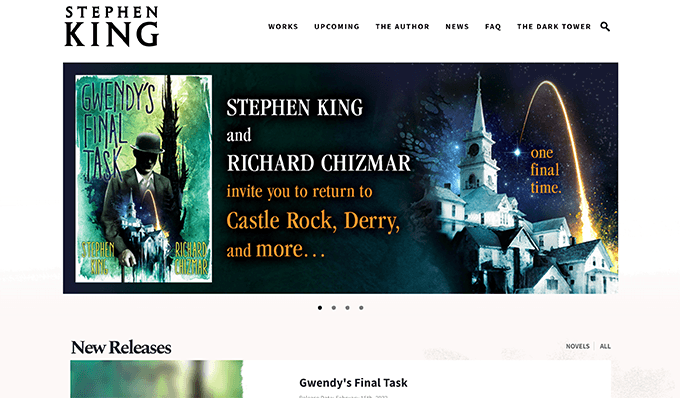
ソーシャルメディアを使って読者とつながることもできますが、メールリストの構築も強くお勧めします。そうすれば、第三者のプラットフォームに頼ることなく、フォロワーと直接コミュニケーションをとることができる。
また、自分のサイトを持つことで、収入を得る方法をよりコントロールできるようになる。自分の本や他の著作の宣伝、オンライン購読ベースのコミュニティの構築、有料ニュースレターの作成などができる。
そこで、コーディングの知識や特別な技術的スキルがなくても簡単に投稿者サイトを作る方法を見てみよう。
投稿者サイトのためのウェブサイトビルダーの選択
投稿者サイトは単なるページではなく、あなたのコミュニティのハブです。だからこそ、WordPressは作家にとって強力なツールなのです。投稿者サイトの見た目や機能を完全にコントロールできるので、読者との強いつながりを築きながら、作家としてのあなたを真に表現するものを作ることができます。
まず、WordPressはオープンソースなので、完全にカスタマイズ可能で、無料でダウンロードできる。
WordPressでは、プラグインと呼ばれるアドオンをインストールすることもできる。WordPress.orgのディレクトリだけでも59,000以上のプラグインがあります。
これには、投稿者のために特別にデザインされたプラグインが多数含まれており、例えば、本の紹介、イベントの管理、メールリストの作成、さらには電子書籍として作品を販売するためのツールなどがある。
さらに良いことに、WordPress.orgのプラグインはすべて無料でダウンロードして使うことができる。
しかし、それは単にお金を節約するためだけではありません。私たちの調査統計によると、WordPressは世界で最も人気のあるウェブサイトプラットフォームであり、すべてのウェブサイトの約43%を支えています。
つまり、WordPressを選ぶということは、有名な投稿者を含む何百万もの成功したサイトの仲間入りをするということです。あなたの作品を紹介するのに最適な、信頼できるプラットフォームを使うことになるのです。
とはいえ、WordPressソフトウェアには2種類あるので、適切なものを選ぶことが重要だ。
まずはWordPress.com。WordPress.comを使えば、自分でホスティングサービスを探したり、ソフトウェアをインストールしたりする必要はない。その代わり、無料プランを選ぶか、有料プランを購入すれば、Automatticがあなたのサイトをホスティングサービスしてくれる。
WordPress.orgは、インストール型のWordPressとしても知られています。WordPress.comとは異なり、プラグインをインストールするために高額なプランを支払う必要がないため、投稿者サイトにはWordPress.orgを使用することをお勧めします。
私たちがWordPressを一貫して推奨している理由をより深く知りたい方は、WordPressの完全なレビュー、またはWordPress.comとWordPress.orgの専門家による比較をご覧ください。
✋ すでにWordPress.comでサイトを作成していますか?慌てないでください!WordPress.comからWordPress.orgへサイトを移行する方法をステップバイステップでご紹介します。
投稿者サイト構築に必要なものとは?
WordPressで投稿者サイトを作るには、以下のものが必要です:
- ドメイン名(例:WPBeginner.com)。これはあなたのサイトのアドレスとなり、ユーザーがあなたのサイトにアクセスするためにブラウザーに入力するものになります。
- ホスティングサービス。あなたのサイトのファイルがすべて保存される場所です。
通常、ドメインは年間約14.99ドルかかり、サイトホスティングプランは月額7.99ドルから(多くの場合年払い)。特に、執筆や宣伝に投資しようとすると、その費用はかさむ。
幸いにも、Bluehostのチームは、WPBeginnerユーザーにホスティングサービスの大幅割引と無料のドメイン名を提供することに同意しました。基本的に、月々1.99ドルで始めることができます。
Bluehostは世界最大級のホスティングサービスであり、WordPressのホスティングサービスとして公式に推奨されているプロバイダーです。
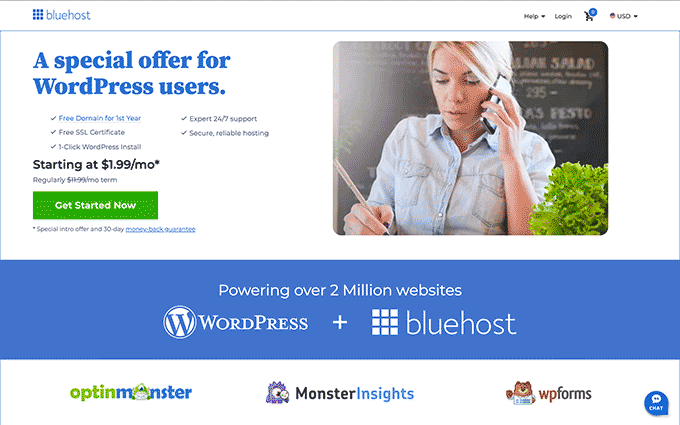
あなたの予算がプレミアムホスティングにもう少し費やすことができる場合は、SiteGroundまたはホスティングサービスをチェックアウトすることができます。
もっとホスティングサービスをお探しですか?トップWordPress ホスティングサービス会社の比較をご覧ください。
投稿者サイトを始めよう
WordPressホスティングサービスアカウントにサインアップしたら、次のステップはWordPressのインストールです。
あなたがBluehostにサインアップした場合、彼らは自動的にあなたのためにWordPressをインストールします。単にWordPressにログインするには、ホスティングアカウントのダッシュボードにログインし、 “WordPressサイトを編集 “ボタンをクリックします。
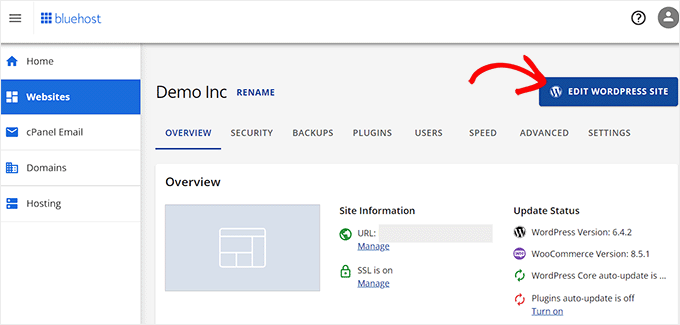
その他のホスティングサービス会社については、WordPressのインストール方法に関するステップバイステップのガイドに従うことができます。
その後、WordPressダッシュボードに到達します。このように表示されます:
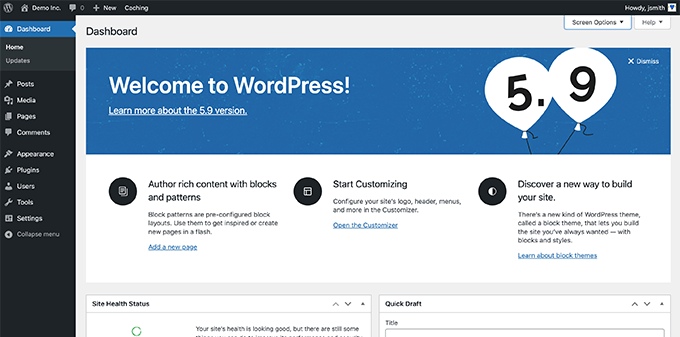
投稿者サイトの例(インスピレーションとアイデアのために)
投稿者サイトの構築に取りかかる前に、どのようなサイトにしたいのか、どのような機能を盛り込みたいのかを考えておくとよいでしょう。
WordPressの魅力は、59,000以上の無料プラグインが用意されているため、サイトにあらゆる機能を追加できることだ(これについては後ほど詳しく説明する)。
以下は、私たちがとても気に入っている著者サイトの例です。ご自身のサイトのアイデアを得るためにご覧ください。
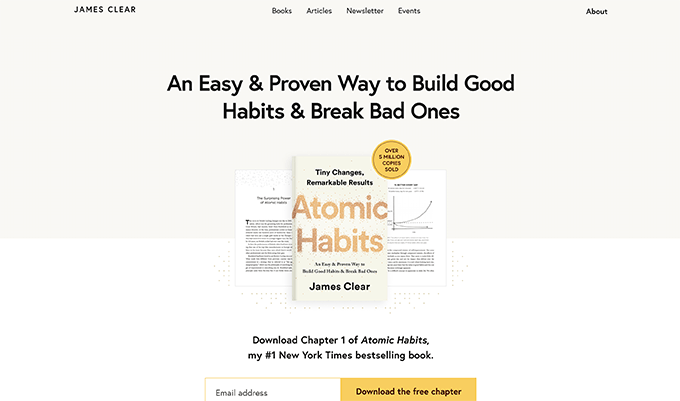
ジェームス・クリアは、ニューヨーク・タイムズ紙のベストセラー第1位『Atomic Habits』の投稿者。
彼のサイトは、クリーンでミニマルなデザインで、メール・キャプチャ・フォームが主な行動喚起となっている。
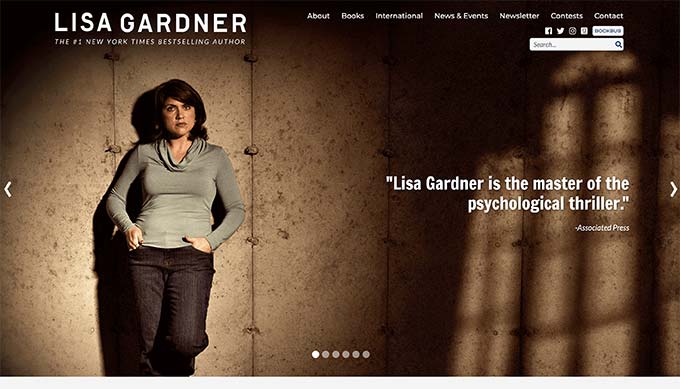
人気小説家リサ・ガードナーのサイトは、主に彼女の作品を紹介し、彼女の本を購入できるオンラインショップに訪問者を誘導している。
上部にスライダーがあり、そのすぐ下に目立つメールマガジン登録フォームがある。
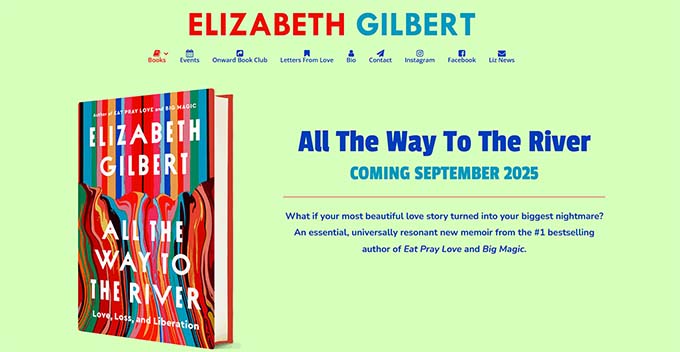
このサイトでは、エリザベス・ギルバートの著作が目立つように表示され、ユーザーが彼女の著作を購入できるオンライン小売店へのリンクが貼られている。
上部に沿って、サイトのさまざまなセクションへのリンクがアイコンできちんと強調されている。
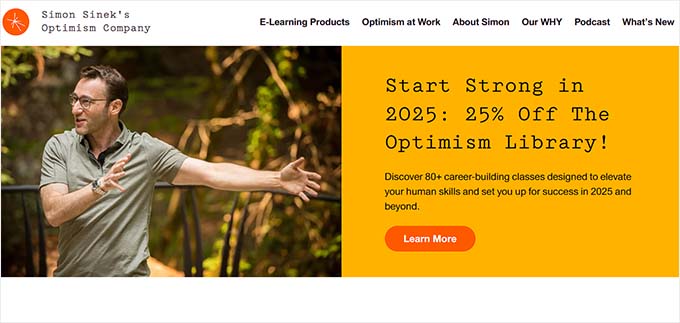
サイモンは人気のある『Start with Why』の投稿者であり、彼のサイトには複数の収益化オプションが用意されている。
書籍、ポッドキャスト、オンラインコース、オンラインマーケットプレイスなどを提供している。
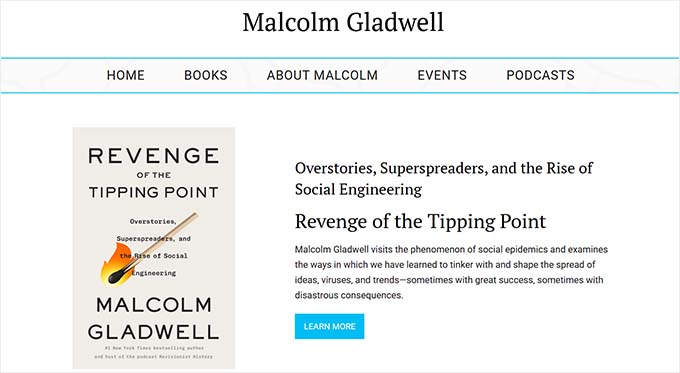
マルコム・グラッドウェルの投稿者サイトはミニマルなデザインで、トップページには最新刊が大きく掲載されている。
ナビゲーションメニューにも彼のポッドキャストの宣伝がある。
投稿者サイトのテーマ選び
投稿者のサイトをどのように構成するか、いくつかアイデアが浮かんだところで、いよいよデザインを選びます。
設定1.投稿者向けのWordPressテーマを選ぶ
WordPressはテーマを使ってサイトの見た目をコントロールします。典型的なWordPressテーマには、サイトのさまざまな部分に異なるテンプレートがあります。
投稿者サイトを構築するために使用できるWordPressテーマは、無料・有料を問わず何千種類もあります。しかし、その選択肢のすべてが、初心者がどのデザインが一番好きなのかを見極めるのを難しくしています。
それを簡単にするために、投稿者に最適なWordPressテーマをまとめました。
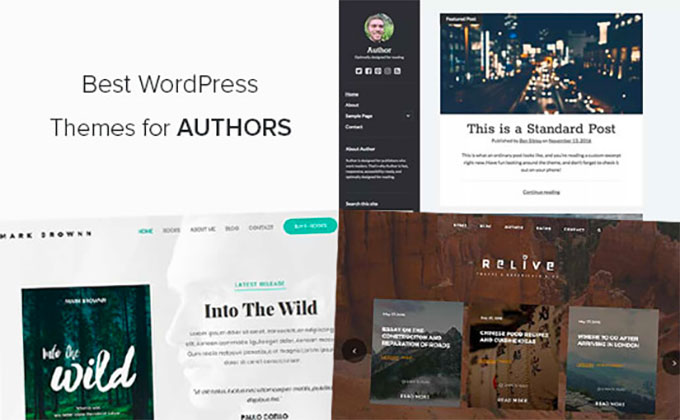
すっきりとしたレイアウトで、余白の多いミニマルなテーマから始めることをお勧めします。そうすることで、サイトがすっきりとし、よりプロフェッショナルに見えます。
設定2.SeedProdのドラッグ&ドロップページビルダーを使用する。
WordPressのテーマは驚くほど使いやすい。しかし、時にはカスタムサイトのデザインを自由に作りたいと思うこともあるでしょう。
そこでSeedProdの登場です。市場で最高のWordPressページビルダープラグインであり、ドラッグ&ドロップで必要なレイアウトを作成できます(コーディングは必須ではありません)。
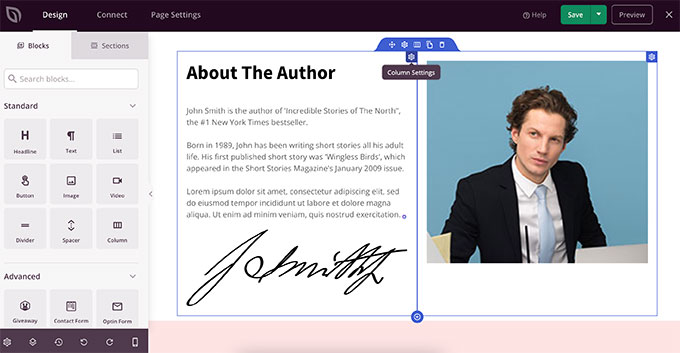
Duplicator、WPForms、WP Charitableのサイトを含む、多くのパートナーサイトのデザインにSeedProdを使用しました。SeedProdのサイトもSeedProdを使って作られています!
さらに詳しく知りたいですか?それなら、SeedProdの詳細なレビューをご覧ください。このプラグインを使用した経験についてお話しています。
SeedProdには、プロがデザインした300以上のテンプレートライブラリが付属しており、その中には投稿者を念頭に置いて特別にデザインされたテンプレートもいくつか含まれています。
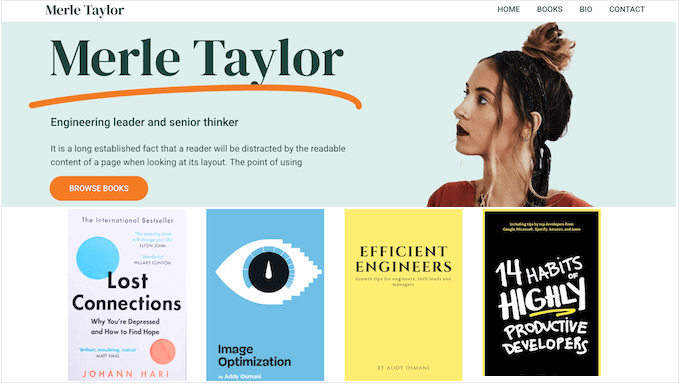
また、直感的なページビルダーを備えており、ポイント&クリックで項目を編集したり、ドラッグ&ドロップで独自のレイアウトを作成することができます。
新しいコンテンツを素早く追加するための90以上の既製ブロックがあります。ソーシャルプロフィール、お客様の声、星の評価、イメージカルーセル、Stripeペイメントなどのブロックから選択できます。
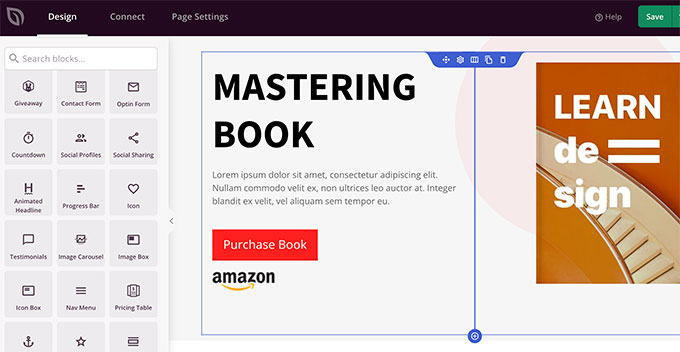
どのテーマでも使えるので、WordPressのテーマを気にする必要はない。
コーディングなしでカスタマイザーのWordPressテーマを作成し、同じ使いやすいインターフェースを使用して編集することもできます。
💡WordPressサイトのデザインにお困りですか?WPBeginnerプロサービスにお任せください。経験豊富なデザイナーが、簡単かつリーズナブルにカスタマイザーWordPressサイトを作成します。WordPressサイトデザインサービスを今すぐご利用ください!
サイトレイアウトとページの設定
WordPressには、投稿タイプとページタイプの2つのコンテンツがあります。
投稿は通常、記事やブログのエントリーを書くために使います。例えば、執筆プロジェクトの更新を共有したり、サイン会やイベントの告知をしたり、本に関連するトピックについて話し合ったりする。
こうすることで、読者とのより強いつながりを築き、WordPressのSEOを改善し、より多くの人に投稿者サイトを訪れてもらうことができます。初期設定では、WordPressはこれらの投稿を逆時系列で表示するため、投稿の順序を変更しない限り、新しいコンテンツがリストの一番上に表示されます。
一方、ページはより静的なコンテンツに使われます。どのページを作成する必要があるかについては、他の投稿者のサイトを見てヒントを得ることができます。
一般的に、著者のために作られたサイトには、次のような必須ページがある:
- ホームページ– 訪問者があなたのサイトのアドレスを入力したときに最初に表示されるページです。
- ブログページ– 定期的な更新、ニュース、記事などを投稿できます。
- 投稿者紹介/経歴 – 「投稿者紹介」ページでは、あなたの経歴、受賞歴、業績など、著者としてのあなたを詳しく紹介することができます。
- お問い合わせページ – シンプルなページで、お問い合わせフォームやその他の連絡手段を用意。
投稿者サイトで何をしたいかによって、他のページも作るかもしれません。例えば、オンラインショップで商品を販売するのであれば、ショップページが必要です。
詳しくは、WordPressサイトの重要なページについての投稿をご覧ください。
WordPressで新規ページを作成するには、 ページ ” 新規追加にアクセスします。ここからページのタイトルを決め、コンテンツを追加します。
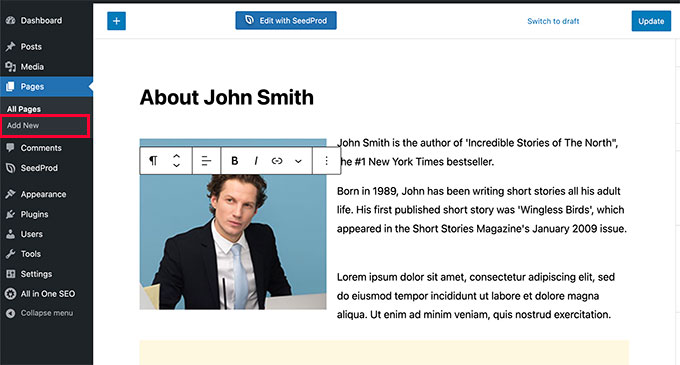
WordPressには、各コンテンツをブロックとして追加できる強力なブロックエディターが搭載されています。詳しくは、WordPressエディターの使い方のチュートリアルをご覧ください。
また、SeedProdを使用してサイト用のカスタムページレイアウトを作成することもできます。
いくつかのページを追加したら、それらをサイト上部のメインメニューに追加します。
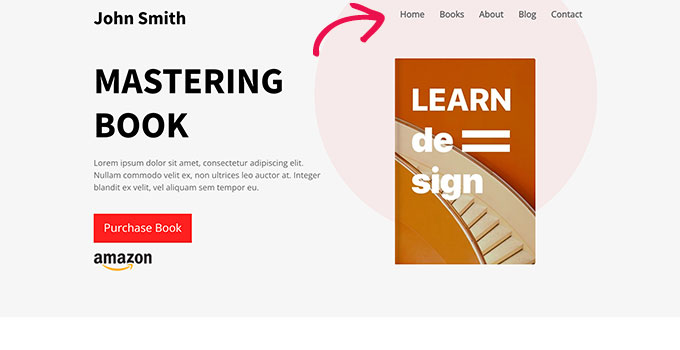
これを行うには、外観 ” メニューページで新規メニューを作成します。
そして、左の列から作成したページをメニューに追加するだけです。
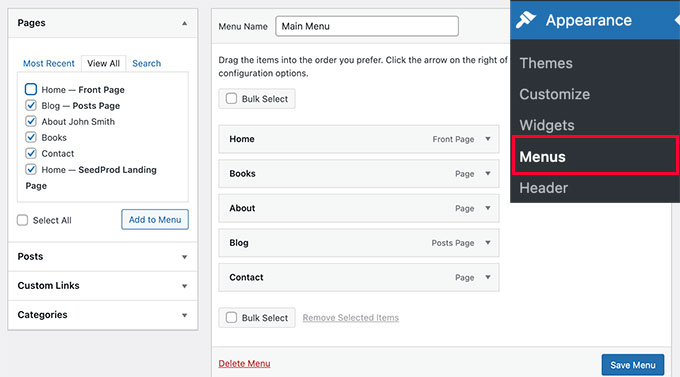
メニューの保存」ボタンをクリックして変更を保存することを忘れないでください。
ブロックテーマを使っている場合は、上記の方法は使えないことを覚えておいてください。その場合は、WordPressでナビゲーションメニューを追加する方法のチュートリアルをご覧ください。
投稿者サイトで本を売る
投稿者として、自分のウェブサイト上で自分の本を目立つように表示させたいと思うでしょう。WordPressを使えば、これはとても簡単です。
Booksというページを作成し、本の表紙画像を追加するだけで、Amazonやその他のオンライン小売店など、人々が購入できる場所にリンクするボタンを付けることができる。
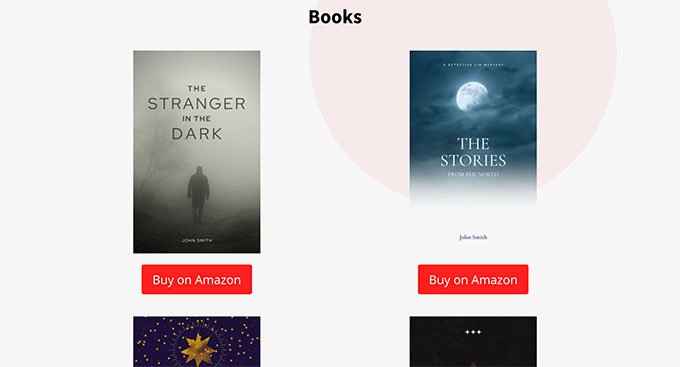
また、サイトのトップページに最新刊を掲載し、訪問者を直接購入リンクに導くコール・トゥ・アクション・ボタンを設置することもできる。
ステップバイステップの手順については、WordPressで 画像を追加して配置する方法と ボタンを追加する方法のガイドを参照してください。
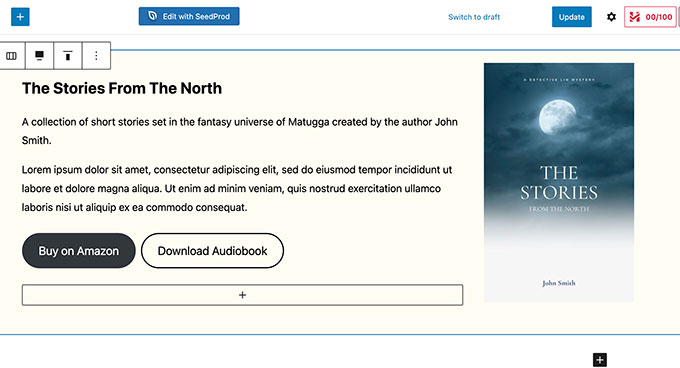
もし現在電子書籍のみを販売しているのであれば、WordPressでデジタルダウンロードを販売する方法についてのガイドをご覧ください。
投稿者サイトのプロモーション
投稿者のサイトがすべて整ったところで、次の大きなステップはプロモーションだ。これは、より多くの本を売るためだけでなく、あなたの名前を投稿者ブランドとして確立するためでもある。
投稿者のサイトを宣伝するためのヒントをいくつか紹介しよう。
1.メールマガジンを始める
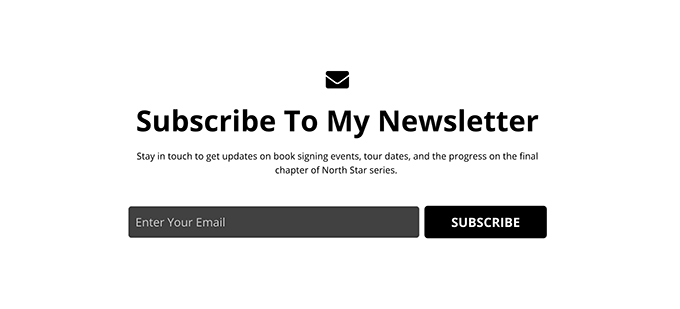
あなたのサイトを訪れた人全員が、すぐにあなたの本を買うとは限らない。それに、多くの投稿者はお気に入りの著者の最新情報を聞きたがっている。
メールマガジンは、読者や潜在的な読者と定期的につながる最も簡単な方法です。また、大きなメールリストを持つことは、将来、より良い本の契約を交渉するのに役立ちます。
WordPressは、トップクラスのメールマーケティングサービスすべてで動作しますが、市場で最も初心者に優しいメールサービスとして、Constant Contactの使用をお勧めします。
詳しくは、ニュースレターの始め方のチュートリアルをご覧ください。
2.メールリストを素早く増やす
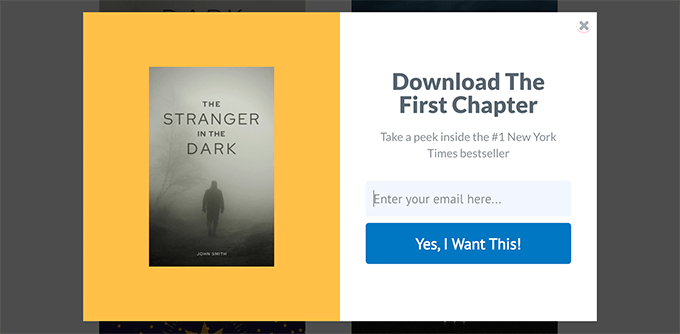
ニュースレターを作成し、簡単な登録フォームをサイトに追加するだけでは、すぐにメールリストを構築することはできません。サイト全体でニュースレターを有効化し、読者の登録を促す必要があります。
これに最適なツールがOptinMonsterです。これは、サイト訪問者を購読者やカスタマイザーに変換する業界をリードするコンバージョン最適化ソフトウェアです。
OptinMonsterには、ライトボックスポップアップ、スライドインポップアップ、ヘッダーとフッターバナー、カウントダウンタイマーなどのツールが付属しています。これらすべてにより、より多くのメールを獲得し、ニュースレターをより早く成長させることができます。実際、弊社では多くのパートナーサイトにおいて、特別オファーやお得な情報を宣伝するためにOptinMonsterを使用しています。
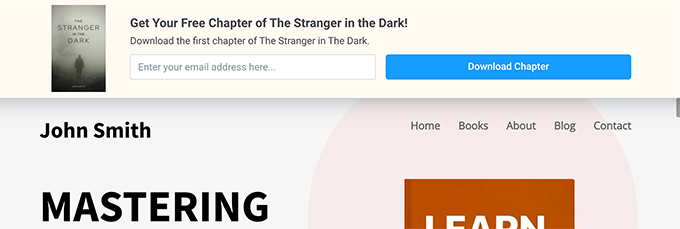
もっとコツが必要ですか?メールリストを素早く増やすコツをご覧ください。
3.投稿者サイトのWordPress SEO最適化
SEOまたは検索エンジン最適化は、検索エンジンからあなたのサイトに多くの無料トラフィックを得るのに役立ちます。そのためには、All In One SEOfor WordPressが必要です。これは最高のWordPress SEOプラグインであり、専門的な知識がなくても簡単にサイトを最適化することができます。
WPBeginnerサイトでAIOSEOを何年も使用していますが、検索エンジンの順位が急上昇していることに気づきました。さらに詳しく知りたい方は、AIOSEOのレビューをご覧ください。
AIOSEOはスキーママークアップを備えており、あなたのサイトが投稿者であることを検索エンジンに伝えることができます。関連する検索結果にあなたの写真を表示することもできる。
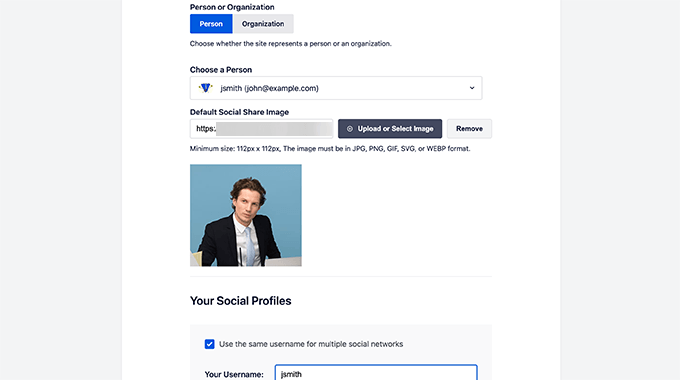
さらに、AIOSEOには強力な投稿者SEOアドオンが付属しており、あなたの専門知識、経験、権威をアピールすることができます。
学歴、役職、勤務先、詳しい話題など、詳細を指定することができます。
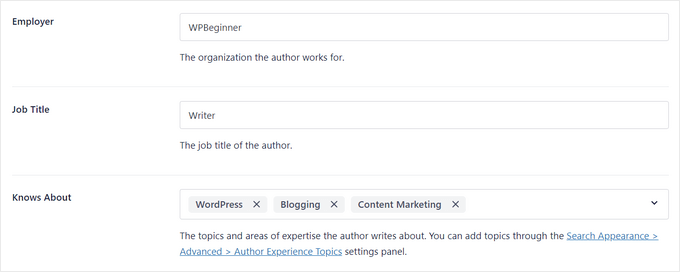
ログイン情報を確立することで、GoogleのE-E-A-Tコンテンツガイドラインを満たし、検索エンジンのランキングを上げることができます。
さらに、All In One SEOはあなたのサイトのSEOスコアを監視し、それを改善するための実用的なアドバイスを提供します。
詳しくは、All In One SEO for WordPressの適切な設定方法に関するステップバイステップガイドをご覧ください。
4.お問い合わせフォームの追加
投稿者サイトは、単にあなたの本を宣伝するだけでなく、ビジネスチャンスを生み出し、読者からのフィードバックを得、あなたのブランドを構築する場でもあります。あなたのサイトにお問い合わせフォームを追加することは、人々があなたに素早くメッセージを送る最も簡単な方法です。
そのためにはWPFormsが必要です。これは市場で最高のWordPressお問い合わせフォームプラグインであり、シンプルなドラッグアンドドロップフォームビルダーが付属しています。

WPFormsを使用してサイトにフォームを追加し、素晴らしい結果を得たブランドがいくつかあります。詳しくはWPFormsのレビューをご覧ください。
WPFormsはエントリー管理、ユーザーアンケート、リアルタイム投票、インスタント通知、フォームテンプレート、スパム対策などの機能を備えています。
5.オンライン・コースとサブスクリプションの販売
特に自己啓発、健康、栄養学、ビジネスなどのカテゴリーでは、多くの投稿者がオンラインコースや会員限定のコンテンツをサイトで提供している。
これは、書籍販売とは別の収入源を増やすのに役立つ。
あなたのサイトにこの機能を追加したい場合は、MemberPressをインストールして有効化する必要があります。
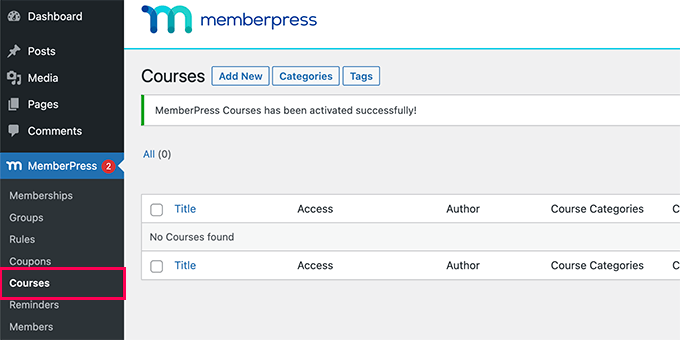
MemberPressは、購読の販売、有料ユーザーへのコンテンツの制限、オンラインコースの販売を簡単に行うことができる最高のWordPressメンバーシッププラグインです。私たちはMemberPressを使ってWordPressの講座サイトを管理していますが、本当に簡単で効果的だと実感しています。
さらに、MemberPressを使用することで、オンライン決済、定期支払いの設定、コースコンテンツの追加、Dripコンテンツルールの設定も可能です。
詳しくは、会員制サイトの作り方をご覧いただくか、初心者のためのオンライン講座販売チュートリアルをご覧ください。
6.投稿者サイトのユーザーアクティビティをトラッキングする
サイトを立ち上げ、プロモーションを始めたら、その成果を常にチェックしておく必要がある。
あなたは簡単にMonsterInsightsであなたのサイトの統計情報をトラッキングすることができます。それは、WordPressのための最高のGoogleアナリティクスプラグインであり、あなたが簡単にGoogleアナリティクスをインストールするのに役立ちます.
WPBeginnerでは、読者のエンゲージメントを追跡し、読者に最適なコンテンツ戦略を調整するために使用しています。さらに詳しく知りたい方は、MonsterInsightsのレビューをご覧ください。
このプラグインは、WordPressダッシュボード内にわかりやすいレポートを表示します。これにより、ユーザーがどこから来て、投稿者サイトで何をしているかを明確に把握することができます。
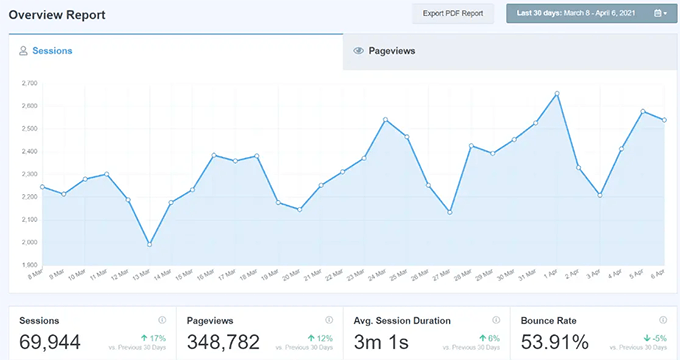
また、フォーム、ボタン、eコマースなどのコンバージョンのトラッキングにも役立ちます。
そうすれば、コンバージョンを高めるためにサイトを調整し、より多くの人にニュースレターに登録してもらったり、本を買ってもらったり、会員プログラムに参加してもらったりすることができる。
より多くの提案が必要な場合は、すべての種類のサイトに不可欠なWordPressプラグインの完全なピックを参照してください。
この投稿がWordPressで投稿者サイトを作成する方法を学ぶのにお役に立てば幸いです。また、WordPressでサイトを構築するのにかかる費用についてのガイド、または最高のバーチャルビジネス電話番号アプリの専門家による比較もご覧ください。
If you liked this article, then please subscribe to our YouTube Channel for WordPress video tutorials. You can also find us on Twitter and Facebook.





Have a question or suggestion? Please leave a comment to start the discussion.